Software bequem aktualisieren
Mit Sumo Programme scannen und aktualisieren
von Andreas Dumont - 26.07.2012
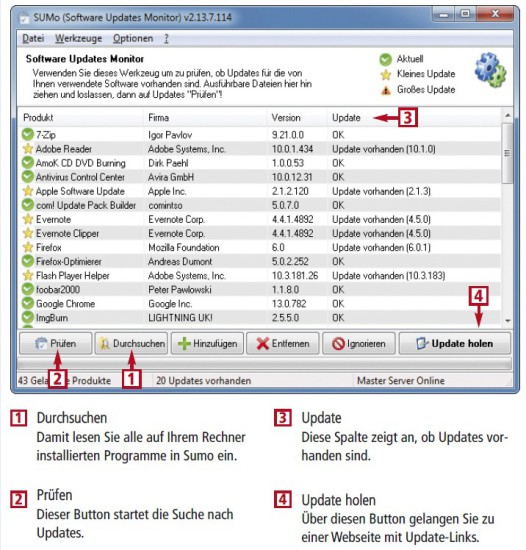
So geht’s: Sumo prüft alle auf der Festplatte installierten Programme auf Updates
Achtung: Sumo enthält in der Standardversion ein optionales Modul namens Relevant Knowledge. Dieses versendet Nutzerdaten und wird daher von vielen Antivirenprogrammen als Spyware eingestuft.
Verwenden Sie auf jeden Fall die Lite-Version von Sumo. Diese finden Sie auf der Download-Seite unter „Sponsored FREE Software“ bei „SUMo“ ganz rechts. Sie ist mit einem durchgestrichenen „RK“-Symbol gekennzeichnet.
Zur Installation rufen Sie einfach die heruntergeladene EXE-Datei auf. Während des Setups erscheint ein Fenster „Zusätzliche Aufgaben auswählen“. Entfernen Sie darin das Häkchen vor der Adware „Super Software Package“ unter „Optionale Software“. Wählen Sie außerdem auch in den nächsten Schritten alle zusätzlichen Toolbars und Werbeprogramme ab. Per Klick auf „Fertigstellen“ beenden Sie die Installation.
Mit Sumo Programme scannen
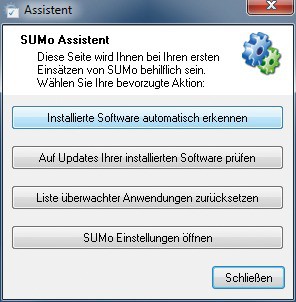
Sumo-Assistent: Legen Sie hier fest, dass Sumo immer automatisch nach installierten Programmen suchen soll, wenn Sie das Tool starten
Anschließend durchsucht Sumo den PC anhand einer großen Datenbank mit mehreren Zehntausend Einträgen nach allen installierten Programmen. Dabei spielt es keine Rolle, ob es sich um Freeware, Shareware oder Kaufprogramme handelt. Der Scan-Vorgang dauert in der Regel nur wenige Sekunden. Das Ergebnis zeigt Sumo in Form einer Liste an. Außer den Programmnamen nennt das Tool den Hersteller und die Versionsnummer.
Meist kann Sumo eine Reihe von Programmen nicht untersuchen und zeigt diese im Fenster „Ladevorgang“ an. Dabei handelt es sich häufig um Systemprogramme oder solche, die gerade in Benutzung sind. Diese Anzeige können Sie ignorieren. Schließen Sie dazu das Fenster einfach.
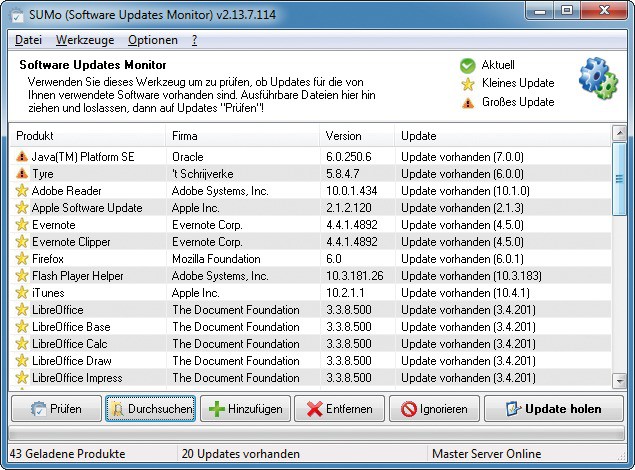
Programm-Updates: Sumo kennzeichnet große Versionssprünge mit einem Warndreieck, kleine mit einem Stern
Über die Einstellungen lassen sich auch Beta-Versionen in die Suche einbeziehen. Dazu wählen Sie „Optionen, Einstellungen“ und setzen ein Häkchen bei der Option „Beta-Versionen zulassen“.
Programme über Sumo aktualisieren
Nachdem das Tool Sumo sämtliche installierten Programme eingelesen hat, suchen Sie nach Updates.
Dazu klicken Sie auf den Button „Prüfen“. Sumo geht daraufhin die Programmliste von oben nach unten durch und sucht anhand seiner großen Datenbank nach neuen Programmversionen.
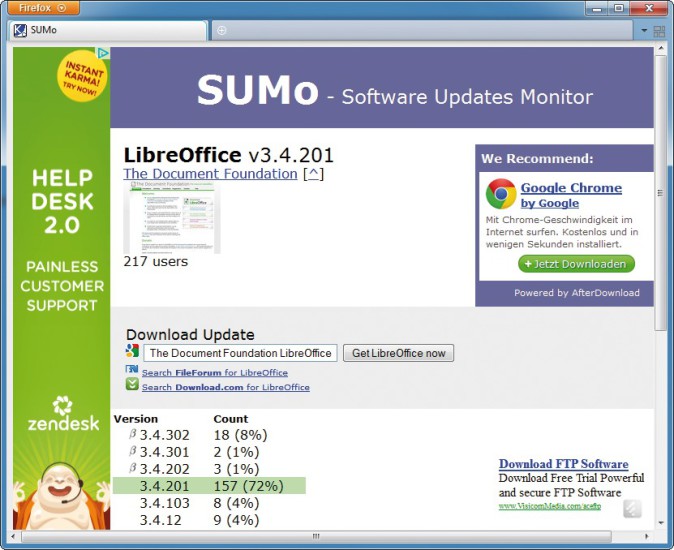
Updates laden: Sumo zeigt an, wie viele Sumo-Nutzer die verschiedenen Versionen eines Programms einsetzen, und nennt Download-Links
Was Sumo nicht kann, ist, die Updates selbst herunterzuladen und gleich zu installieren. Dies nehmen Sie von Hand vor.
Um ein Programm auf den neuesten Stand zu bringen, markieren Sie es zunächst mit der Maus und klicken dann auf „Update holen“. Sie gelangen zu einer Webseite des Herstellers von Sumo. Dort sehen Sie eine Statistik, wie viele Sumo-Nutzer jeweils die verschiedenen Versionen des Programms verwenden.
Über die Links gelangen Sie zur Google-Suche, zur Seite des Herstellers oder zu bekannten Download-Quellen. Von dort laden Sie das Update herunter und installieren es.